
光污染!!雷蛇眼镜蛇游戏鼠标+烈焰神虫鼠标垫
哈喽大家好,我是老纪!今天给大家介绍的是我新入手的鼠标和鼠标垫。这是一套来自雷蛇的产品,分别是眼镜蛇专业版的鼠标和烈焰神虫V2专业版鼠标垫。两个产品都是专业版,在性能和RGB光效表现都更好。

众所周知在RGB灯光外设方面雷蛇一直走在前面。等你入手了雷蛇外设后,可千万不要仅仅使用默认的呼吸灯效。搭配雷蛇的雷云软件使用,可以对每一个发光元件甚至键盘上每一个按键进行单独的灯效设置。下面的动图就是我自定义的灯效,可以看到鼠标垫左右两侧的灯效是不一样的,而鼠标的底部氛围灯、滚轮灯以及LOGO灯效也都不同,玩法很多。

虽然我有1米8多的身高,但是手很小,不要说篮球,就连排球一只手都握不住。所以在雷蛇的众多鼠标里我选择了眼镜蛇这个适合小手使用的鼠标,它的重量只有77克,比我之前一直在用的G502重量轻了1/3。鼠标的DPI最高可达30000,而且针对多种桌面表面进行了优化,避免了个别桌面材质可能会有的鼠标跳动问题。搭载了第三代鼠标微动,寿命更长而且触发速度也更快。

滚轮后方的两个按钮默认调节鼠标灵敏度,大拇指处有两个按键,其他位置就再无多余按键了。对于我来说这种设计刚刚好,按键太多平时也完全用不上而且又容易误触。从下图可以看到在鼠标的底部是有一圈氛围灯的,就像车底氛围灯一样。

这个氛围灯带也分成几个不同的发光区域,可以看到不同颜色在灯带上流动,幻彩效果更好。灯效设置方面,小小的眼镜蛇专业版上一共有11个可单独设定颜色的灯光区域,可以和其他雷蛇设备联动,可玩性很高。

这是一枚三模鼠标,支持有线、无线以及蓝牙三种连接方式。无线接收器平时可以隐藏在鼠标底座里以免丢失,这个接收器还可以同时连接雷蛇的无线键盘,只占用一个USB就能连接两个外设。蓝牙和2.4G无线通过拨动开关快速切换。这枚眼镜蛇专业版还支持雷蛇底座的无线充电功能,通过更换雷蛇的无线充电底部模块,这枚鼠标还可以使用其他的无线充电设备。

介绍完鼠标,再来看看我的新背光鼠标垫。这款鼠标垫算是把雷蛇的灯效开发到极致了,顶部的发光灯珠发射出来的灯光传导到采用了背光设计的磨砂鼠标垫上,使得鼠标垫整体都可以发光,看起来非常炫酷。鼠标垫的发光单元一共分成了15个分区,每个分区都可以自定义灯光效果,稍后我也会给大家演示。

烈焰神虫V2专业版的底面采用了橡胶材质,无论你的战斗多激烈,鼠标垫也能牢牢的贴在桌面上。
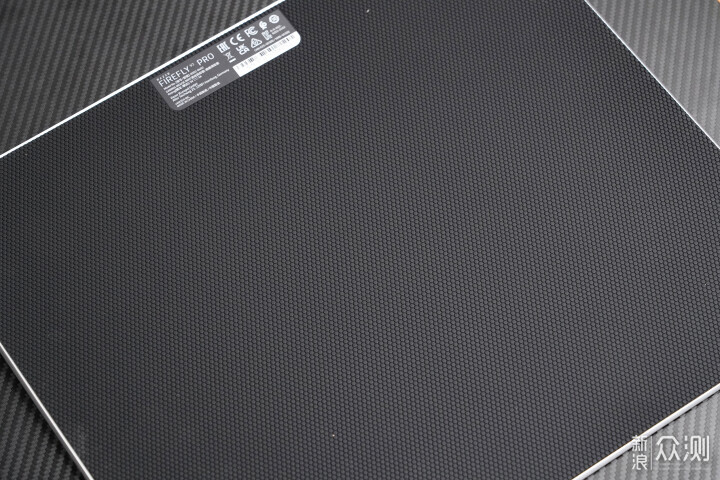
编织的白色线缆很搭这片白色的鼠标垫。鼠标垫顶部还有一个USB接口,可以把无线鼠标的接收器插在这上,少占用一个机箱的USB,设计非常核理、银杏。

总的来说,这款鼠标和鼠标垫放在一起使用时摩擦力很低,鼠标移动非常顺滑,没有鼠标起步移动时的那种粘滞感,说走就走,想停就停。而且磨砂纹理的材质也使得鼠标移动的追踪性能有保证,不会影响鼠标的精准度。

鼠标和鼠标垫的外观功能点评就介绍到这里,接下来看看通过雷蛇的雷云3软件,这两个设备还有什么可玩的。
启动软件后就能自动识别到连接此台电脑的所有雷蛇产品,除了鼠标和鼠标垫以外,我的键盘也在其中。
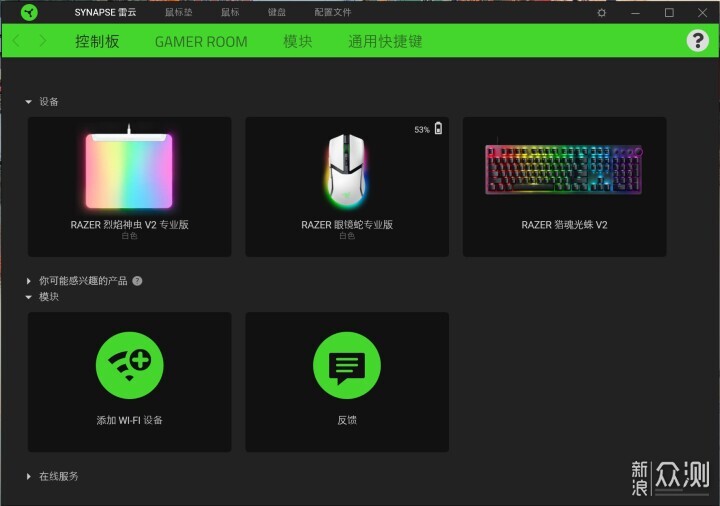
点击鼠标就能进入鼠标设置页面,这款眼镜蛇共有十个按键可供自定义,包括滚轮的向上、向下。通过板载配置文件还可以实现高级宏功能。切换到性能页面,鼠标的DPI和轮询率都可以调节,灵敏度默认可以设置5级,通过滚轮后方的两个按键可以快速切换。
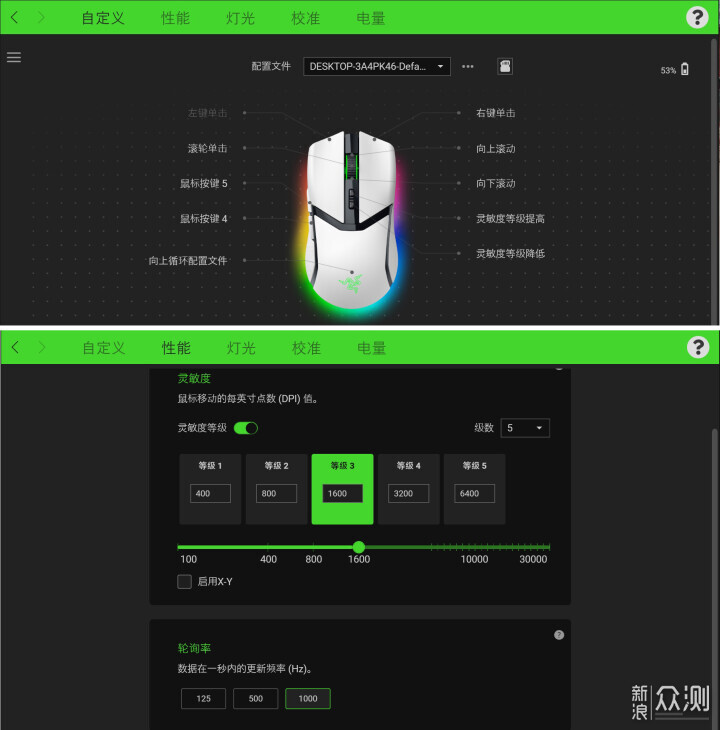
在通过快捷键切换鼠标的DPI时,显示器右下角也会实时出现提示,帮用户确认目前的DPI状态。
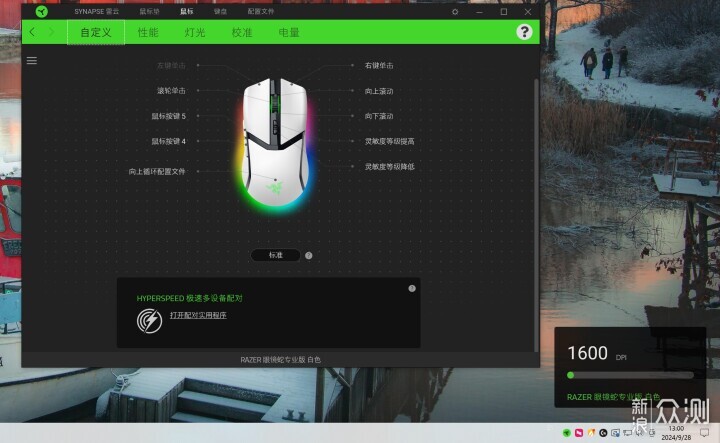
切换到灯效设置,亮度和休眠时间都可调,在灯效方面可以使用快速效果内的不同效果,例如波浪、光谱循环等。
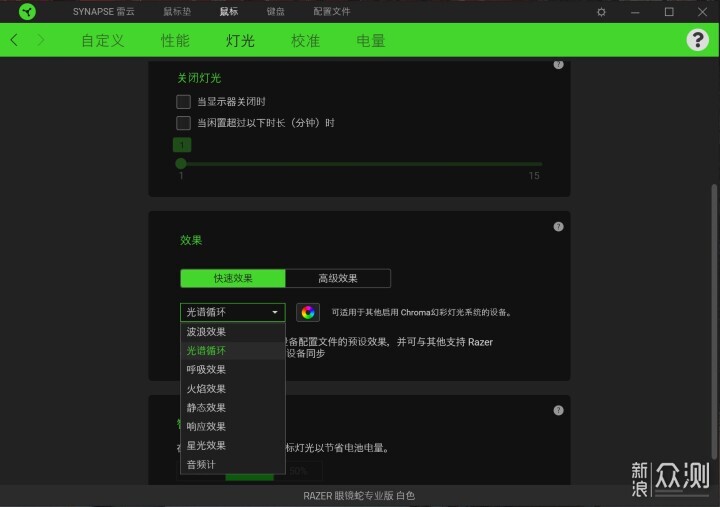
鼠标垫的只有灯光设置一栏,可以和鼠标等雷蛇外设同步灯效显示。
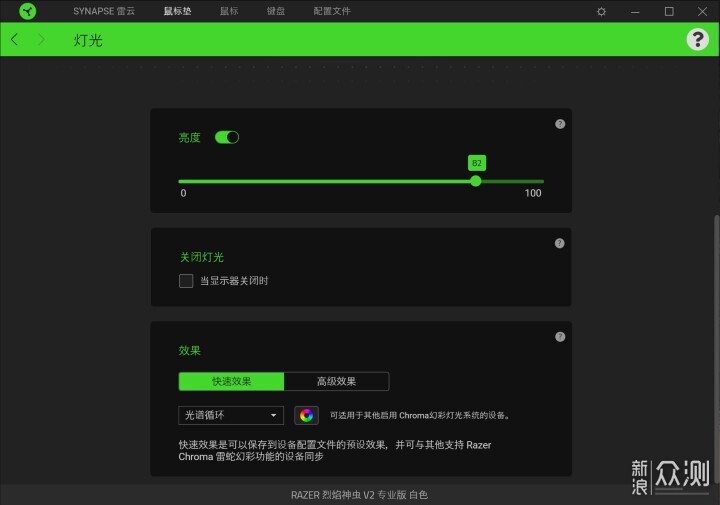
接下来看看灯光效果。下面动图是快速效果中的光谱循环,在不同颜色之间缓慢切换。

下面动图则是快速效果中的波浪模式,从左到右不同的颜色流动,看起来更炫酷一点,不过快速奔腾的颜色不一定适合所有人。

如果你不喜欢上面的内置快速灯效,你还可以使用高级效果来自己编辑喜欢的灯光效果。上面我说到了鼠标有11个灯效分区,鼠标垫有15个,这些分区可以单独设置你想要的效果。先选择一个想要的灯效,再用鼠标点选上你要发光的区域,再保存就可以了。
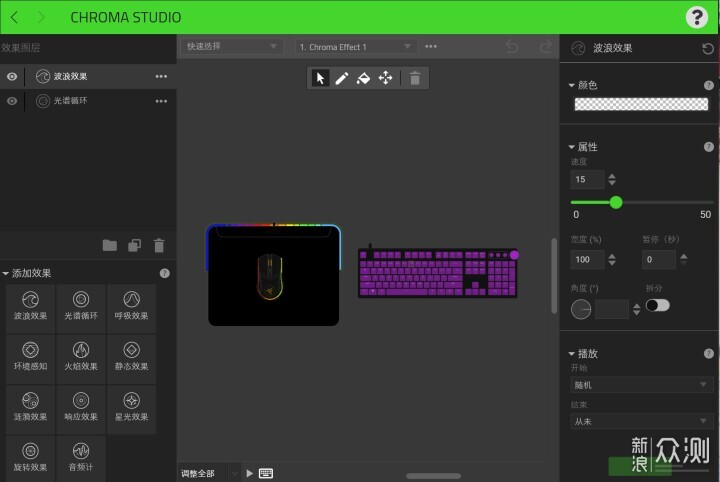
例如我设置了4个图层,鼠标垫的左侧一半是波浪效果,右侧一半是光谱循环(在软件里就可以看到动态的预览效果);鼠标的底部氛围灯我设置为静态效果的蓝色,滚轮是静态效果中的红色;鼠标底部的LOGO灯光我设置为呼吸。
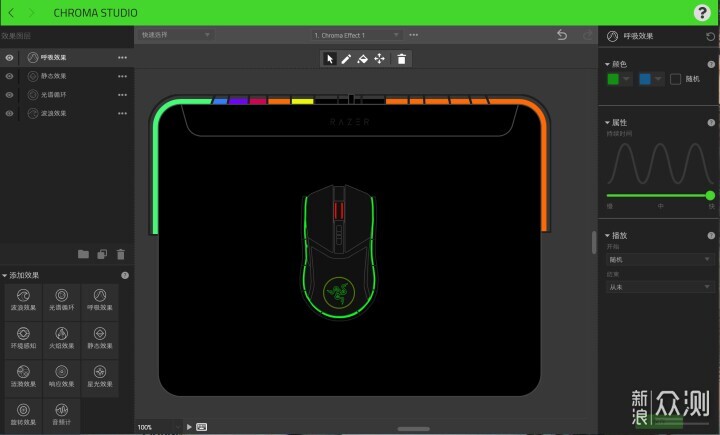
看看下面的效果图吧,是不是和软件设置的完全一样?鼠标垫左侧和右侧的发光效果完全不同,鼠标的灯光显示也完全依照了我的想法。当然这只是我为了给大家展示软件效果而选择的对比比较明显的模式,实际使用时大家可以根据自己的喜好设置灯效、亮度以及波动速读等。

本期内容就到这里啦,总的来说这枚鼠标和鼠标垫无论从适配效果、颜色和灯效匹配方面都很搭,下一步我打算把键盘也换成白色,这样一来在黑色的桌面上也会更醒目。